INDD-fail (mis see on ja kuidas seda avada)
A faili koos INDD-ga faililaiendit on InDesigni dokumendifail, mille loob ja kasutab kõige sagedamini Adobe InDesign. Fail salvestab lehe sisu, vorminguteabe, failid ja palju muud.
InDesign kasutab neid faile ajalehtede, raamatute, brošüüride ja muude professionaalsete küljenduste koostamisel.
Mõne InDesigni dokumendifaili faililaiendis võib olla ainult kolm tähte, näiteks .IND, kuid need on siiski samas vormingus.
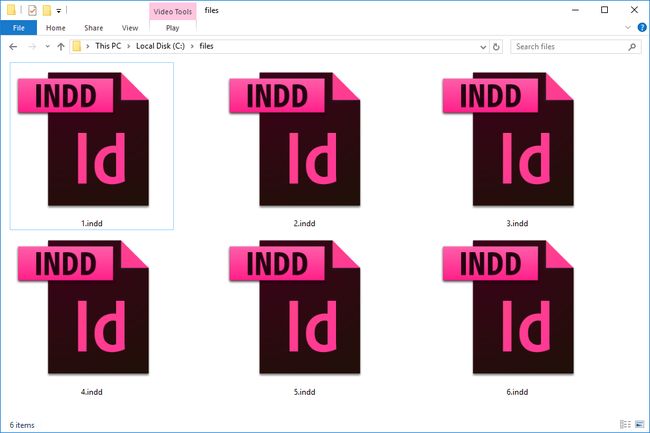
IDLK-failid on InDesign Locki failid, mis genereeritakse automaatselt, kui INDD-faile InDesignis kasutatakse. Need on sarnased INDD-failidega, kuid on mõeldud InDesigni mallifailidena, mida kasutatakse siis, kui soovite teha mitu sarnase vorminguga lehte.
Kuidas INDD-faili avada
Adobe InDesign on peamine tarkvara, mida kasutatakse INDD-failidega töötamiseks. Samas saate seda ka vaadata Adobe InCopy ja QuarkXPress (koos ID2Q sisse panema).
WeAllEdit on veel üks vaataja, mille kasutajaks saate INDD-faili vaatamiseks ja muudatuste tegemiseks nende veebisaidi kaudu registreeruda. See pole aga tasuta.
InDesign toetab mitte ainult INDD-d ja INDT-d, vaid ka InDesign Booki (INDB), QuarkXPressi (QXD ja QXT), InDesign CS3 Interchange'i (INX) ja muid InDesigni failivorminguid, nagu INDP, INDL ja IDAP. Võite kasutada ka a TÖÖKOHAD faili selle programmiga.
Kuidas INDD-faili teisendada
INDD-vaaturi või -redaktori kasutamine ülalt võimaldab teil INDD-faili teise vormingusse teisendada, kuid nagu allpool näete, nõuavad mõned teisendused veidi rohkem tööd.
Kõige tavalisem failitüüp INDD-faili teisendamiseks on PDF. Seda saavad teha nii InDesign kui ka WeAllEdit.
Ka InDesignis, all Fail > Ekspordi menüüst saab INDD-faili eksportida JPG, EPS, EPUB, SWF, FLA, HTML, XMLja IDML. Saate valida, millisesse vormingusse INDD-fail teisendada, muutes valikut "Salvesta tüüp".
Kui teisendate INDD JPG-vormingusse, näete, et saate valida mõne kohandatud valiku, näiteks selle, kas eksportida ainult valiku või kogu dokumendi. Samuti saate muuta pildi kvaliteeti ja eraldusvõimet. Vaadake Adobe'i Ekspordi JPEG-vormingusse juhend, mis aitab valikutest aru saada.
Samuti saate INDD-faili teisendada a Microsoft Word formaat nagu DOC või DOCX, kuid vorminguerinevused muudavad tulemuse tõenäoliselt pisut nigelaks. Kui aga soovite seda teha, peaksite esmalt eksportima INDD PDF-i (kasutades InDesigni) ja seejärel ühendama selle PDF-i PDF-i Wordi teisendaja konversiooni lõpetamiseks.
InDesignil pole konkreetset INDD-d PPTX ekspordivõimalus dokumendi kasutamiseks koos PowerPoint. Sarnaselt sellele, mida on selgitatud ülal, kuidas faili Wordiga kasutada, alustage selle eksportimisest PDF-vormingusse. Seejärel avage PDF-fail rakendusega Adobe Acrobat ja kasutada Acrobati Fail > Salvesta kui muu > Microsoft PowerPointi esitlus menüüst, et see PPTX-failina salvestada.
Kui teil on vaja, et PPTX-fail oleks mõnes muus MS PowerPointi vormingus, näiteks PPT, saate kasutada PowerPointi ennast või a tasuta dokumendimuundur faili teisendamiseks.
iXentric SaveBack teisendab INDD IDML-iks, kui peate faili kasutama InDesign CS4 ja uuemates versioonides. IDML-failid on ZIP-tihendatud Adobe InDesign Markup Language failid, mis kasutavad InDesigni dokumendi esitamiseks XML-faile.
Kui kasutate Maci, saab faili teisendada PSD kasutamiseks Adobe Photoshop. Seda ei saa aga teha InDesigni ega mõne muu ülalmainitud programmiga. Vaata Kuidas salvestada InDesigni faile kihiliste Photoshopi failidena et saada teavet Maci skripti kohta, mis võib seda teha.
Võimalik, et saate rikutud INDD-faili parandada Stellar Phoenixi InDesigni remont. See peaks aitama teil taastada kõik kihid, teksti, objektid, järjehoidjad, hüperlingid, jms.
Kas ikka ei saa faili avada?
Kui ükski ülalmainitud programmidest ei võimalda teil olemasolevat faili avada, on võimalik, et see on muus vormingus ja lihtsalt näeb välja nagu INDD-fail.
Näiteks, PDD ja IDX jagage mõnda sama faililaiendi tähte, kuid need on täiesti erinevates failivormingutes. See, et need näivad INDD-ga sarnased, ei tähenda tingimata, et neid saab avada samade programmidega.
Võib tuua palju muid näiteid, kuid idee on sama: veenduge, et faililaiend oleks tegelikult olemas loeb "INDD", mitte ainult midagi, mis näeb välja sarnane või millel on sama faililaiend kirju.
Kui teil INDD-faili pole, uurige oma faili tegelikku laiendit, et saada lisateavet selle vormingu ja programmi(de) kohta, mis seda avavad.
KKK
-
Kuidas eksportida piltide ja fontidega INDD-faili?
Minge InDesignis aadressile Fail > pakett, seejärel valige Fondid ja Lingid ja pildid dialoogiboksi vasakus servas, et kontrollida, kas midagi on puudu. Enne INDD-faili saatmist veenduge, et kõik fondid ja pildid on pakitud, vastasel juhul ei prindita faili õigesti. Kui olete valmis, valige pakett.
-
Kuidas salvestada INDD iga leht eraldi failina?
Minge InDesignis aadressile Fail > Ekspordi > PDF ja valige Looge eraldi PDF-failid. Jaotises Sufiks valige, mida igale failinimele lisada (nt leheküljenumbrid).
-
Kas saan Photoshopis INDD-faili avada?
Ei. Peate INDD-faili esmalt PDF-failiks teisendama sellise programmiga nagu InDesign või WeAllEdit. Pärast PDF-vormingus teisendamist avage see Photoshopis.
